Microsoft Edge 預設的搜尋引擎是 Bing(www.bing.com)
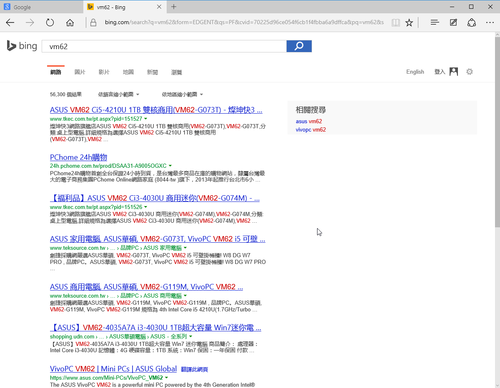 [@more@]如果不習慣使用,想要更改預設的搜尋引擎
[@more@]如果不習慣使用,想要更改預設的搜尋引擎
1. 首先先連線到 http://www.google.com.tw,並加入到我的最愛
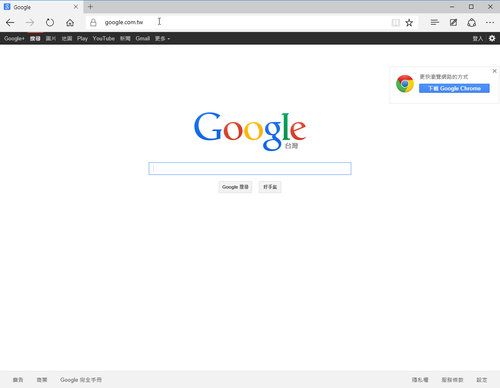
9. 也可以改用 DuckDuckGo https://duckduckgo.com/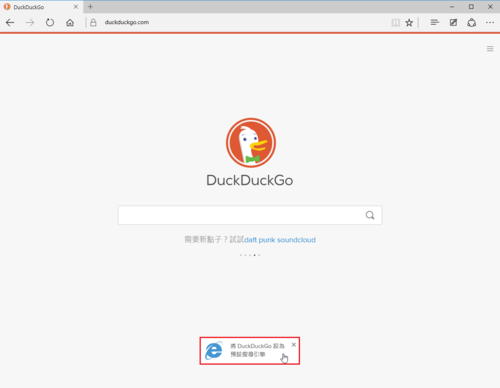

全新的繁體中文 WordPress 網站《宜蘭部落格教育平台 網站》
Microsoft Edge 預設的搜尋引擎是 Bing(www.bing.com)
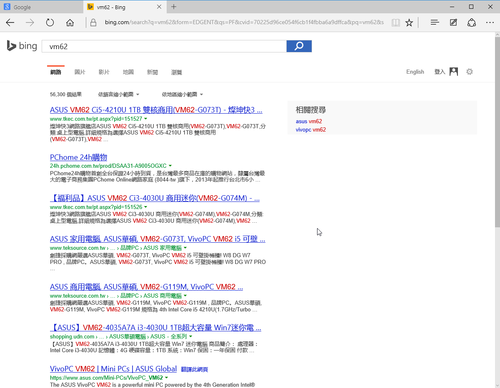 [@more@]如果不習慣使用,想要更改預設的搜尋引擎
[@more@]如果不習慣使用,想要更改預設的搜尋引擎
1. 首先先連線到 http://www.google.com.tw,並加入到我的最愛
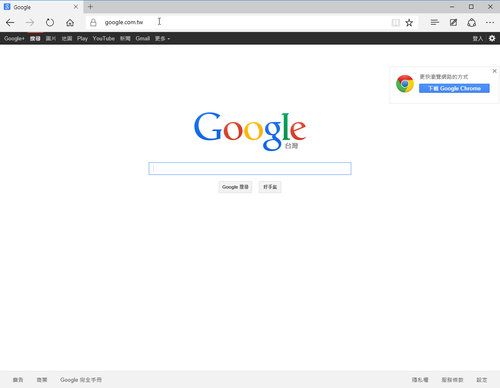
9. 也可以改用 DuckDuckGo https://duckduckgo.com/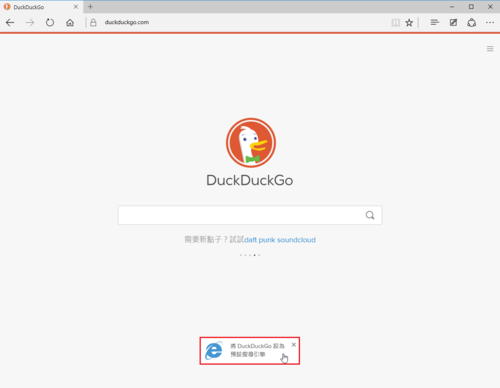
XtraFinder 釋出新版本 0.25.5 版
XtraFinder 官方網站:http://www.trankynam.com/xtrafinder/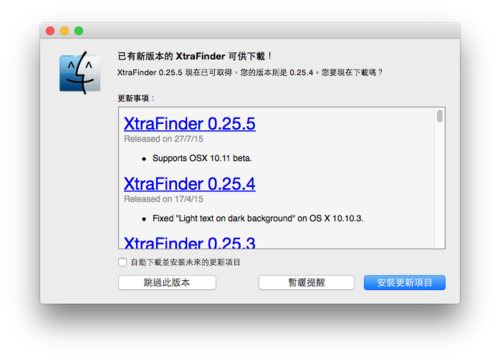
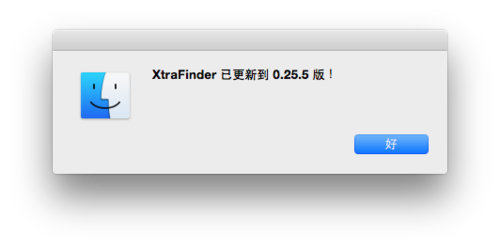
參考網頁:ME(Microsoft Edge)浏览器收藏夹的位置在哪里(路径) | Windows 10 Pro
如果要備份 Microsoft Edge 我的最愛,可以使用檔案總管,切換到下面的目錄,即可以找到 Microsoft Edge 我的最愛。
%localappdata%/PackagesMicrosoft.MicrosoftEdge_8wekyb3d8bbweACMicrosoftEdgeUserDefaultFavorites
Windows 10 的 Update 更改了位置,一時之間還不容易找到
1. 在桌面上按滑鼠右鍵,選擇 個人化(R)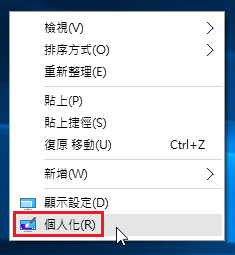 [@more@]2. 選擇 向左的箭頭,回前頁
[@more@]2. 選擇 向左的箭頭,回前頁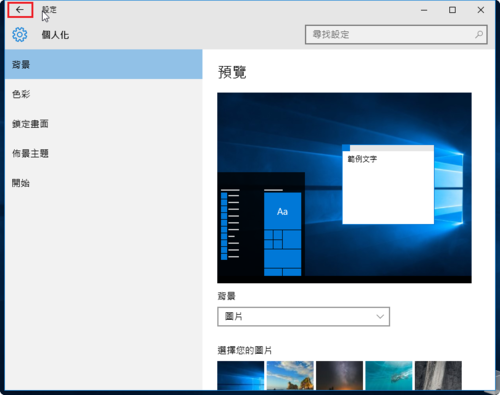
1. 先按右上角的 …,再選擇 設定
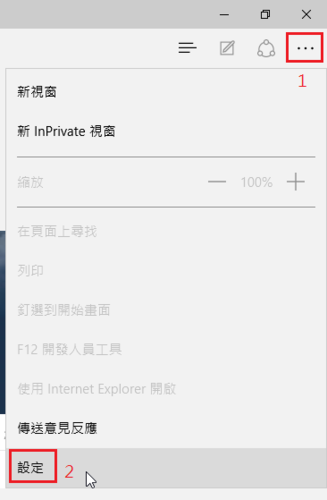 [@more@]
[@more@]
2. 選擇 特定的一頁或多頁,再選 自訂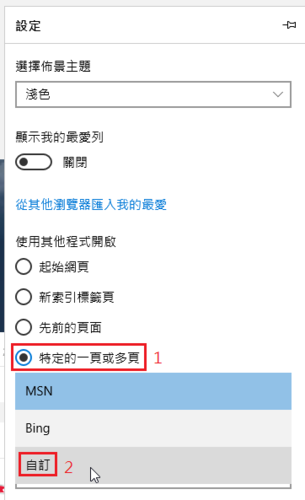
Microsoft Edge 如果沒有特別設定,預設檔案下載路徑是在 C:UsersusernameDownloads
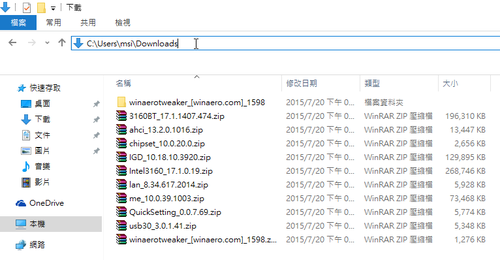
但很麻煩的是,功能表上似乎找不到可以設定的地方[@more@]參考網頁:How To Change Default Download Location In Microsoft Edge
1. 以系統管理者系統身份執行命令提示字元及登錄編輯程式 regedit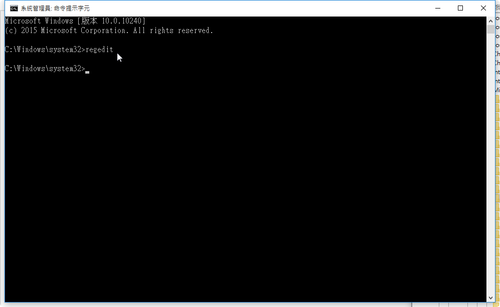
2. 在登錄編輯程式中切換到
HKEY_CURRENT_USERSOFTWAREClassesLocal SettingsSoftwareMicrosoftWindowsCurrentVersionAppContainerStoragemicrosoft.microsoftedge_8wekyb3d8bbweMicrosoftEdgeMain
3. 在空白的地方按滑鼠右鍵,選擇 新增(N) / 字串值(S)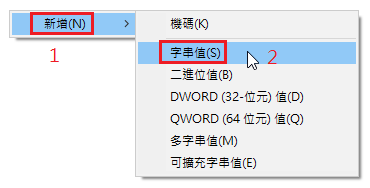
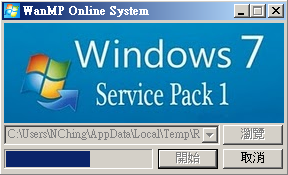
本更新包包含自 7 SP1 [ 32 位元] 以後至 2015 年 07 月份的所有微軟官方更新檔
本更新包包含自 7 SP1 [ 64 位元] 以後至 2015 年 07 月份的所有微軟官方更新檔
系統需求:
01. Windows 7 SP1 (x86 / x64)
02. Windows Internet Explorer 8 _.(內建於 Windows 7 SP1)
03. .NET Framework 3.5.1 ....(內建於 Windows 7 SP1)
詳細資訊請參照:Windows 7 SP1 Update Package 微軟更新修正包 (2015.07月份) | WanMP Online System